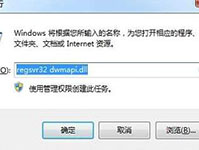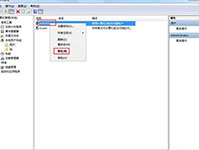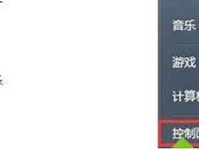Windows 10是微软公司推出的最新操作系统,拥有全新的界面设计、更高的运行效率和更强大的功能。本文将为您详细介绍如何轻松获取最新版Win10系统,让您的电脑焕然一新,体验更加流畅和智能的操作体验。

工具原料:
系统版本:Windows 10 21H2
品牌型号:联想小新Pro 16 2022
软件版本:微软官方媒体创建工具v10.0.19041.1
1、微软官网。访问微软官网的Win10下载页面,选择适合自己电脑配置的版本,点击下载即可。此方式下载速度较慢,但系统纯净无任何捆绑软件。
2、正版软件购买。如果你需要Win10专业版或企业版,可以在微软官网或第三方正版软件销售平台购买序列号,然后用序列号激活系统。此方式价格较贵,但可以获得微软官方技术支持。
3、系统下载网站。许多第三方网站提供Win10系统镜像下载,如MSDN、I tell you等。此方式下载速度快,但需要注意甄别,避免下载到含有病毒或恶意程序的非官方版本。
1、处理器:1 GHz或更快速的处理器或SoC。
2、内存:1 GB(32位)或2 GB(64位)。
3、硬盘空间:32 GB或更多。
4、图形卡:DirectX 9或更高版本,具有WDDM 1.0驱动程序。
5、显示器分辨率:800×600以上。
1、准备一个8GB或更大容量的U盘,用于制作系统安装盘。
2、下载微软官方媒体创建工具,打开后选择"为另一台电脑创建安装媒体"。
3、选择语言、版本和系统位数,点击下一步。
4、选择U盘作为媒体类型,开始下载系统镜像文件并写入U盘。
5、写入完成后,弹出U盘并妥善保管,等待安装时使用。
1、如何通过U盘安装Win10系统?设置电脑从U盘启动,进入PE环境后运行安装程序即可。安装过程中需要输入序列号并选择安装盘符。
2、如何升级Win7/8.1至Win10系统?购买Win10升级密钥后,打开微软官网的升级助手,输入密钥并下载升级程序。升级过程自动进行,个人资料和设置会得到保留。
3、如何在Mac电脑上安装Win10系统?可使用Mac自带的Boot Camp助理,先对硬盘进行分区,然后通过系统镜像在新分区安装Win10。安装完成后需要安装Boot Camp驱动以保证硬件兼容。